设置Excel打印时的标题栏可以通过以下几个步骤来完成:使用“页面布局”选项卡、选择“打印标题”、在“行标题”或“列标题”中设置需要重复的行或列。下面将详细解释其中的一点,即在“页面布局”选项卡中选择“打印标题”的具体步骤。
在Excel中设置打印时的标题栏是非常重要的,尤其是当你的工作表内容较多,需要跨越多个页面时。通过设置标题栏,你可以确保每一页都显示相同的标题行或列,从而使数据更容易理解和跟踪。
一、使用“页面布局”选项卡
在Excel中,设置打印标题栏的第一步是打开“页面布局”选项卡。这个选项卡包含了所有与页面设置相关的功能,包括纸张方向、页边距、打印区域等。
打开Excel文件,并选择你希望设置标题栏的工作表。
点击Excel界面上方的“页面布局”选项卡。这个选项卡通常位于“插入”和“公式”选项卡之间。
二、选择“打印标题”
在“页面布局”选项卡中,你会看到一个名为“打印标题”的按钮。这个按钮位于页面设置组中,通常在“打印区域”和“背景”按钮的旁边。
在“页面布局”选项卡中,找到并点击“打印标题”按钮。这将打开一个名为“页面设置”的对话框。
在“页面设置”对话框中,你会看到多个选项卡,包括“页面”、“页边距”、“页眉/页脚”和“工作表”。选择“工作表”选项卡。
三、设置行标题或列标题
在“工作表”选项卡中,你可以设置需要重复的行或列,以便它们在每一打印页上都显示。
在“工作表”选项卡中,你会看到两个输入框,分别标注为“顶端标题行”和“左端标题列”。
如果你希望每一页都显示相同的标题行,在“顶端标题行”输入框中输入你希望重复的行。例如,输入“$1:$1”表示重复第一行。
如果你希望每一页都显示相同的标题列,在“左端标题列”输入框中输入你希望重复的列。例如,输入“$A:$A”表示重复第一列。
完成设置后,点击“确定”按钮。现在,你的打印预览将显示每一页都包含你所设置的标题行或列。
正文
一、为什么设置打印标题栏很重要
在大型Excel工作表中,数据常常会跨越多个打印页。如果没有设置标题栏,读者可能在翻页时失去数据的上下文。设置标题栏有助于在每一页上提供一致的上下文信息,使得数据更易于跟踪和理解。
1.1 提高数据可读性
设置标题栏可以显著提高数据的可读性。无论打印多少页,每一页都能显示相同的标题行或列,这对于理解数据的结构和内容非常重要。例如,在一份财务报表中,标题行可能包括“日期”、“收入”、“支出”等,这些信息在每一页上都是至关重要的。
1.2 防止数据混淆
没有标题栏的多页打印会导致数据容易混淆。读者可能会困惑某一列或某一行代表什么,从而影响数据分析的准确性。通过设置标题栏,你可以确保每一页都包含相同的标题信息,从而避免数据混淆。
二、具体操作步骤详解
2.1 打开页面布局选项卡
首先,打开Excel文件,并选择你希望设置标题栏的工作表。点击Excel界面上方的“页面布局”选项卡。这个选项卡包含了所有与页面设置相关的功能,包括纸张方向、页边距、打印区域等。
2.2 选择打印标题按钮
在“页面布局”选项卡中,找到并点击“打印标题”按钮。这将打开一个名为“页面设置”的对话框。这个对话框包含了多个选项卡,包括“页面”、“页边距”、“页眉/页脚”和“工作表”。
2.3 设置顶端标题行和左端标题列
在“页面设置”对话框中的“工作表”选项卡里,你会看到两个输入框,分别标注为“顶端标题行”和“左端标题列”。根据你的需求,在相应的输入框中输入你希望重复的行或列。例如,输入“$1:$1”表示重复第一行,输入“$A:$A”表示重复第一列。完成设置后,点击“确定”按钮。
三、其他页面设置选项
除了设置标题栏外,Excel中的“页面布局”选项卡还提供了许多其他有用的页面设置选项,这些选项可以帮助你更好地控制打印输出。
3.1 设置纸张方向
在“页面布局”选项卡中,你可以选择纸张的方向,包括纵向和横向。纵向通常用于文本和表格,而横向则适合较宽的表格或图表。点击“方向”按钮,然后选择“纵向”或“横向”。
3.2 设置页边距
页边距是指打印页面的四周与纸张边缘之间的距离。你可以通过“页边距”按钮来设置页边距。Excel提供了一些预设选项,如“普通”、“窄”、“宽”,你也可以选择“自定义页边距”来手动设置具体的数值。
四、打印预览与调整
设置完所有页面布局选项后,建议你进行打印预览,以确保所有设置都符合你的预期。如果发现问题,可以返回页面布局选项卡进行调整。
4.1 打印预览
在Excel中,你可以通过点击“文件”菜单,然后选择“打印”来进行打印预览。打印预览将显示当前页面布局设置的效果,包括标题栏、纸张方向和页边距等。
4.2 调整设置
如果在打印预览中发现问题,你可以点击“页面设置”按钮返回页面布局选项卡进行调整。例如,如果标题行没有正确显示,你可以重新设置“顶端标题行”输入框的值。完成调整后,再次进行打印预览,直到满意为止。
五、常见问题与解决方案
在设置Excel打印标题栏时,可能会遇到一些常见问题。以下是几个常见问题及其解决方案:
5.1 标题行或列未显示在打印预览中
如果标题行或列未显示在打印预览中,可能是因为输入框中的引用格式不正确。确保你在“顶端标题行”或“左端标题列”输入框中使用的是绝对引用格式,如“$1:$1”或“$A:$A”。
5.2 打印区域设置不正确
有时,打印区域的设置可能会影响标题栏的显示。确保你已经正确设置了打印区域。你可以在“页面布局”选项卡中使用“打印区域”按钮来设置或清除打印区域。
5.3 纸张大小与方向不匹配
如果纸张大小与方向不匹配,可能会导致打印输出效果不佳。确保你在“页面布局”选项卡中正确设置了纸张大小和方向。你可以选择“纸张大小”按钮来选择适合的纸张尺寸,如A4、A3等。
六、设置页眉和页脚
除了设置标题栏外,你还可以设置页眉和页脚,以便在每一页上显示额外的信息,如页码、日期、文件名等。
6.1 打开页眉/页脚设置
在“页面布局”选项卡中,点击“页眉/页脚”按钮,这将打开一个名为“页眉和页脚”的对话框。在这个对话框中,你可以选择预设的页眉和页脚样式,也可以选择“自定义页眉”和“自定义页脚”来手动设置。
6.2 添加页码和日期
在“自定义页眉”或“自定义页脚”对话框中,你可以插入页码、日期、时间等信息。点击相应的按钮,如“插入页码”、“插入日期”等,然后在文本框中输入你希望显示的文本。完成设置后,点击“确定”按钮。
七、使用宏自动设置标题栏
如果你经常需要设置相同的标题栏,你可以使用Excel的宏功能来自动化这个过程。下面是一个简单的宏示例,它将第一行设置为顶端标题行。
7.1 录制宏
首先,打开“开发工具”选项卡,然后点击“录制宏”按钮。输入宏的名称,如“SetPrintTitles”,然后点击“确定”按钮开始录制。
7.2 执行设置操作
在录制宏的过程中,按照之前描述的步骤设置顶端标题行。完成设置后,点击“停止录制”按钮。
7.3 运行宏
以后,当你需要设置相同的标题栏时,只需打开“开发工具”选项卡,点击“宏”按钮,选择“SetPrintTitles”宏,然后点击“运行”按钮。
八、总结
通过本文的详细介绍,你应该已经掌握了如何在Excel打印时设置标题栏的技巧。设置标题栏不仅可以提高数据的可读性,还可以防止数据混淆。此外,本文还介绍了其他有用的页面设置选项,如纸张方向、页边距、页眉和页脚等。希望这些信息能帮助你更好地控制Excel的打印输出,提高工作效率。
相关问答FAQs:
Q1: 如何在Excel中设置打印时的标题栏?A1: 在Excel中设置打印时的标题栏非常简单。首先,点击Excel工作表中的“页面布局”选项卡。然后,在“页面布局”选项卡中的“页设置”组中,点击“标题”按钮。在弹出的“页眉/页脚”对话框中,可以输入你想要显示在打印页顶部的标题内容。最后,点击确定即可完成标题栏的设置。
Q2: 如何自定义Excel打印时的标题栏内容?A2: 如果想要自定义Excel打印时的标题栏内容,可以按照以下步骤进行操作。首先,点击Excel工作表中的“页面布局”选项卡。然后,在“页面布局”选项卡中的“页设置”组中,点击“标题”按钮。在弹出的“页眉/页脚”对话框中,可以使用特定的代码来自定义标题栏内容。例如,使用“&A”表示在标题栏中显示当前工作表的名称,使用“&D”表示在标题栏中显示当前日期。最后,点击确定即可完成自定义标题栏内容的设置。
Q3: 如何在Excel打印时隐藏标题栏?A3: 如果你不想在Excel打印时显示标题栏,可以按照以下步骤进行操作。首先,点击Excel工作表中的“页面布局”选项卡。然后,在“页面布局”选项卡中的“页设置”组中,点击“标题”按钮。在弹出的“页眉/页脚”对话框中,将标题栏中的内容删除或清空。最后,点击确定即可完成隐藏标题栏的设置。这样,在打印时,标题栏将不会显示在打印页顶部。
文章包含AI辅助创作,作者:Edit1,如若转载,请注明出处:https://docs.pingcode.com/baike/4149233